Вставить DVD-диск с программой “Жилищно-коммунальное хозяйство”;
Далее появится окно установки программы. Нажимаем: выполнить -> далее -> -> далее -> установить.
Если все сделано правильно, то начнется установка программы. После установки программы нажимаем “Готово”.
В списке установленных программ находим нашу программу и двойным щелчком ПКМ запускаем программу.
Появится окно авторизации программы (Рис.4).
Авторизуемся через Администратора, пароль “123”. После авторизации мы имеется возможность поменять пароль на свой. Кликаем “Настройки -> Изменить пароль” (Рис 5).
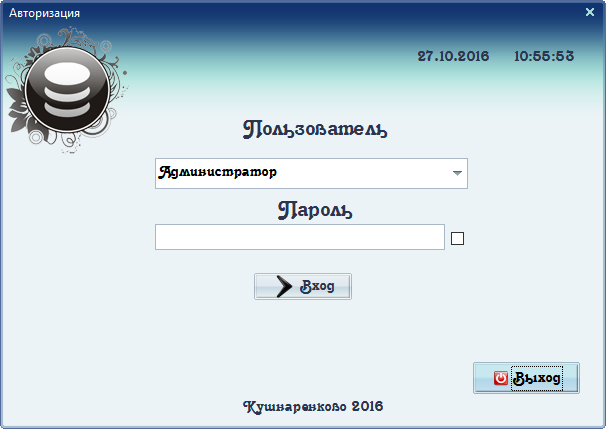
Рисунок 4 – Окно авторизации

Рисунок 5 – Изменение пароля
Выполнение программы
7.4.2.1 Оформление оплаты
Оформление оплаты возможно только в режиме Администратора. В главной форме кликаем “Оформить оплату” (Рис. 6). Откроется форма оформления оплаты. Далее заполняем данные для оплаты (лицевой счет квартиросъемщика, код услуги, сумма оплаты) и нажимаем “Оформить” (Рис. 7)

Рисунок 6 – Оформление оплаты

Рисунок 7 – Форма оформления
7.4.2.2 Оформление заказа
Оформление заказа возможно только в режиме Администратора. В главной форме кликаем “Оформить заказ” (Рис. 8). Откроется форма оформления заказа. Далее заполняем данные для заказа (лицевой счет квартиросъемщика, код услуги) и нажимаем “Оформить” (Рис. 9)

Рисунок 8 – Оформление заказа

Рисунок 9 – Форма оформления заказа
7.4.2.3 Сортировка
Для сортировки данных необходимо перейти на необходимую страницу и кликать на шапку таблицы (Рис. 10).

Рисунок 10 – Сортировка
7.4.2.4 Поиск
Для поиска данных необходимо перейти на необходимую страницу и в поле для поиска написать слово, которые вы хотите найти (Рис. 11).

Рисунок 11 –Поиск
7.4.2.5 Добавление льготы
Добавление льготы возможно только в режиме Администратора. В главной форме переходим на страницу “Льготы” (Рис. 12). Далее нажимаем на плюсик на навигаторе, вводим необходимые данные и нажимаем на галочку (Рис. 13).

Рисунок 12 – Страница “льготы”
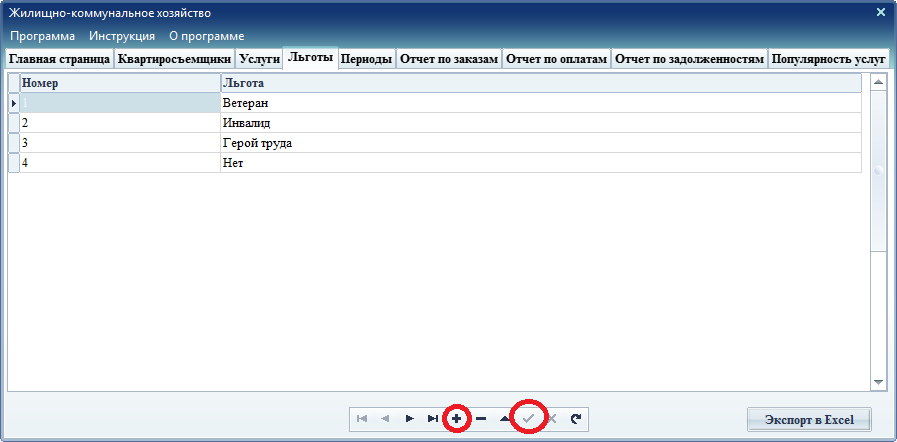
Рисунок 13 – Добавление льготы
7.4.2.6 Добавление периода
Добавление периода происходит аналогично добавлению льготы (Пункт 3.2.5)
7.4.2.7 Добавление услуги
Добавление услуги возможно только в режиме Администратора. В главной форме переходим на страницу “Услуги”. Далее нажимаем ПКМ и добавить услугу, откроется форма добавления услуги. Вводим необходимые данные и нажимаем сохранить (Рис. 14).

Рисунок 14 – Добавление услуги
7.4.2.8 Завершение работы программы
Для закрытия нажимаем “Главная страница”, далее “Выход” (Рис. 15)

Рисунок 15 – Закрытие программы
Сообщения оператору
Программа выдает следующие ошибки при не правильной работе:

Рисунок 16 – Не правильный ввод логина или пароля.

Рисунок 17 – Недостаточно прав для изменения каких-либо данных

Рисунок 18 – База данных отсутсвует

Рисунок 19 – Не обнаружена резернвая копия для восстановления БД

Рисунок 20 – Не достаточно прав для создания резервного копирования БД.

Рисунок 21 – При изменении новые введенные пароли не совпадают

Рисунок 22 – При изменении пароля старый пароль введен не правильно
СХЕМЫПРОГРАММЫ
8.1 Схема программы
Схема программы приведено в приложении A(Рис. 1).
8.2 Схема интерфейса программы
Схема интерфейса программы приведено в приложении A(Рис. 2).
Приложение A – Схемы программы

Рисунок 1 – Схема программы

Рисунок 2 – Схема интерфейса программы